リモート アクセス IPsec VPN を使用すると、自宅や外出先からインターネット経由で社内ネットワークに接続し、たとえば在宅勤務中でも、会社の共有フォルダにある資料をダウンロードできます。通信は暗号化されるため(IPsec)、情報漏洩の心配はありません。
ここでは、クイック セットアップ ウィザードによる設定を完了している前提で、リモート アクセス VPN の設定方法について説明します。
リモート アクセス VPN では、ルータおよびクライアント(PC やスマートフォンなど)の両方で設定が必要です。
まず、ルータを設定します。
ステップ①:[セキュリティ]をクリック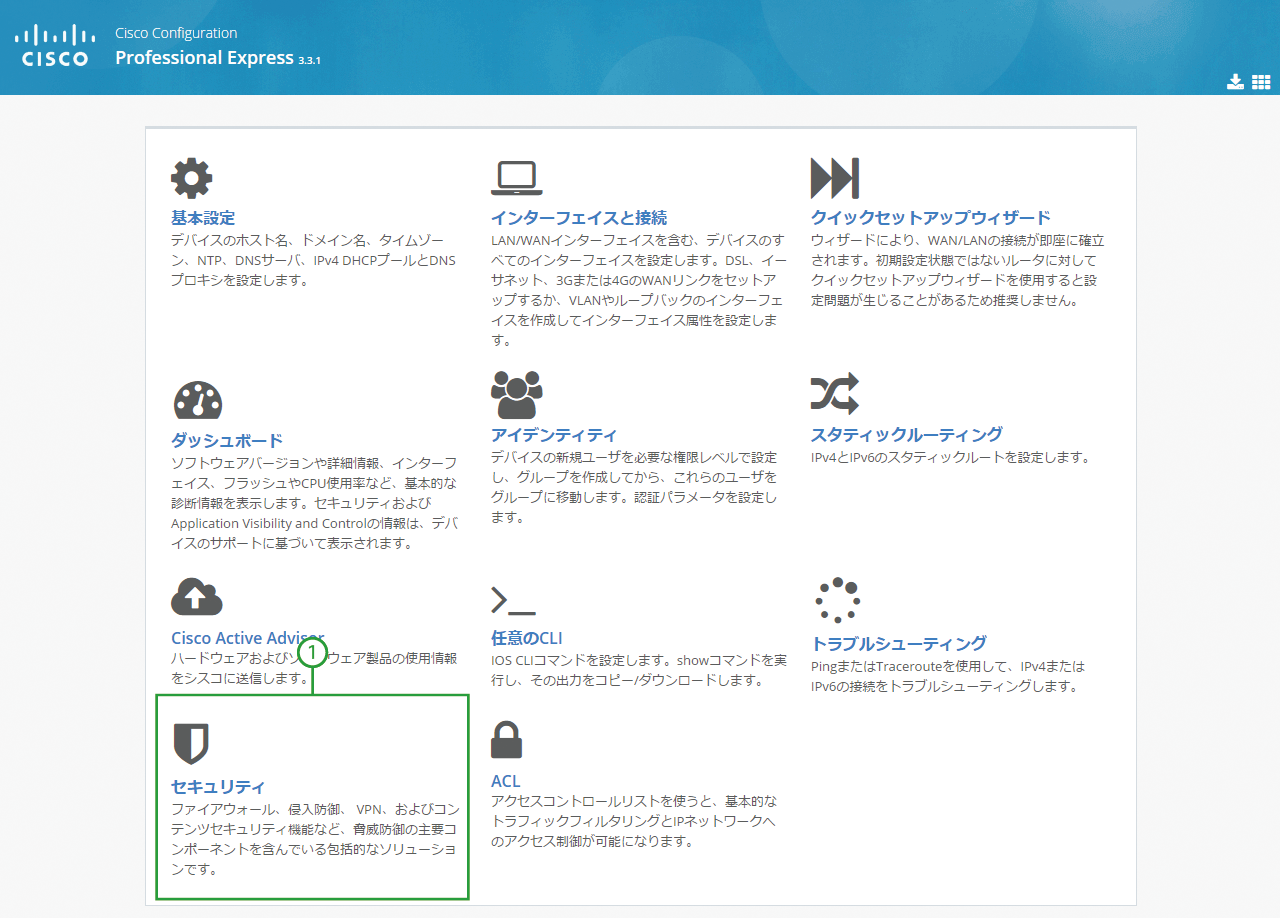
ステップ②:[VPN]をクリック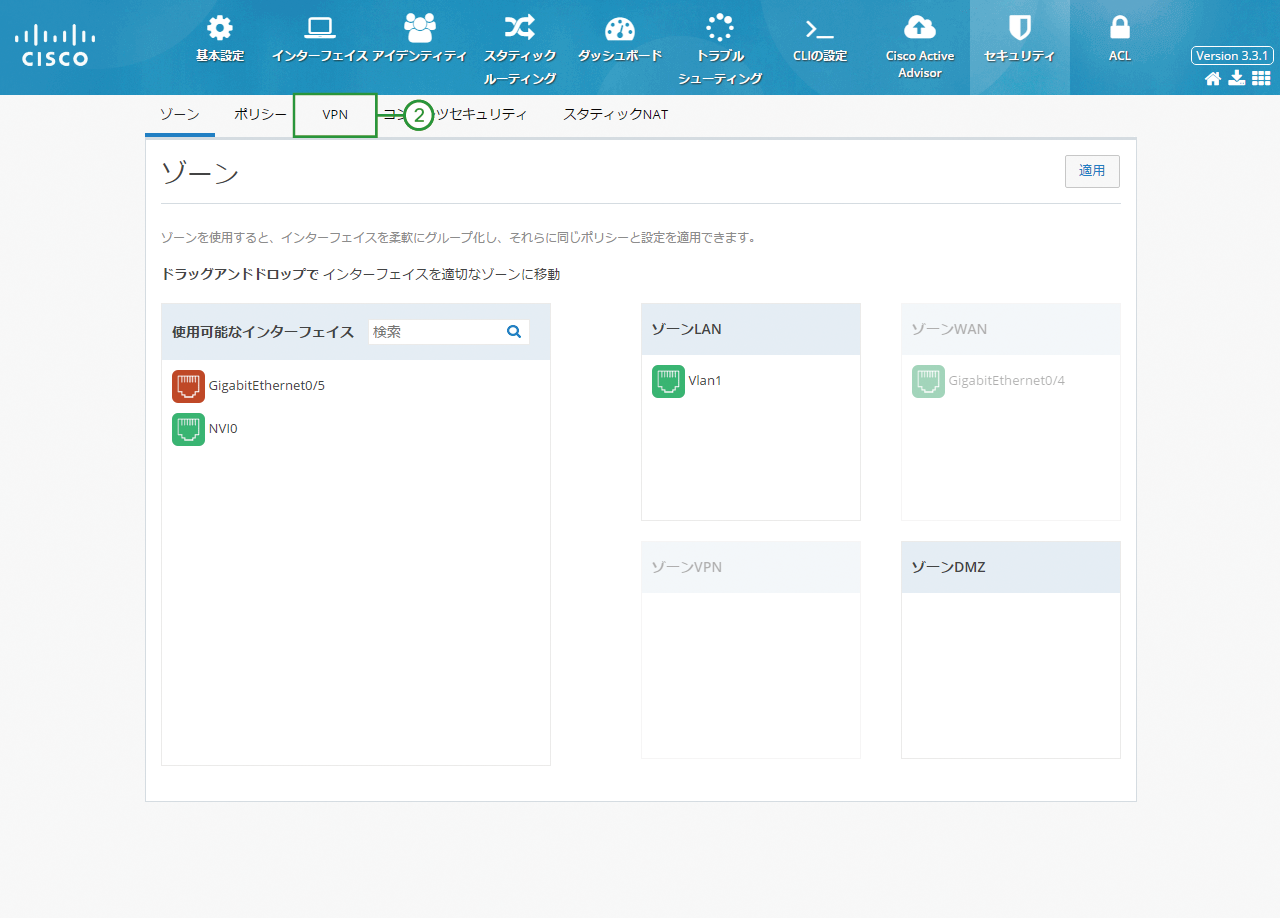
ステップ③:[VPN の設定]ドロップ ダウン リストから[リモート アクセス VPN]を選択
ステップ④:[リモート アクセス VPN の有効化]をチェック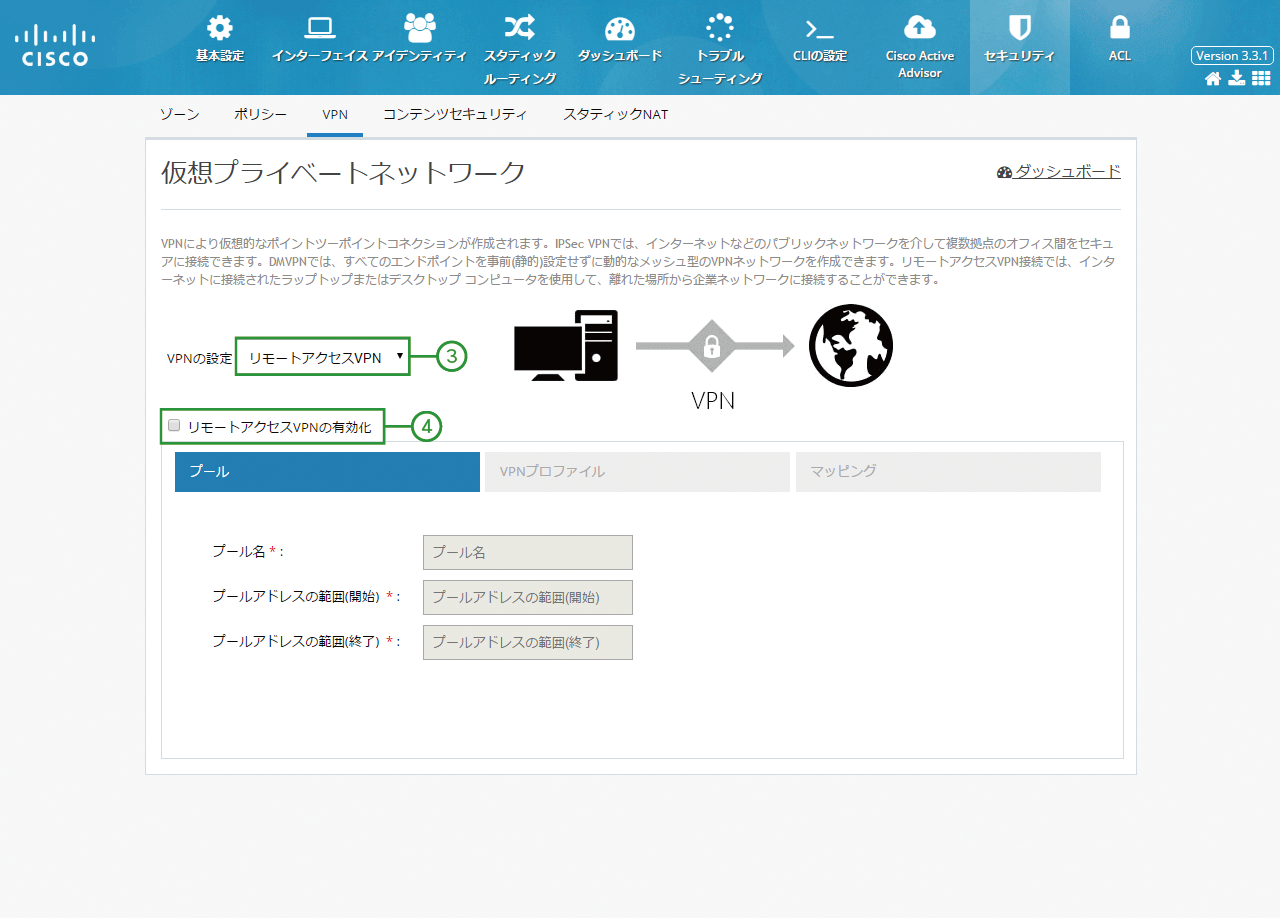
ステップ⑤:[プール名]に任意の名前を入力
ステップ⑥:[プール アドレスの範囲(開始)]に任意の IP アドレスを入力(例:1.1.1.1)
ステップ⑦:[プール アドレスの範囲(終了)]に任意の IP アドレスを入力(例:1.1.1.10)
【メモ】
例では、1.1.1.1 ~ 1.1.1.10 で 10 の同時アクセス数を確保しています。設定可能な最大数は 254 です。
ステップ⑧:[次へ]をクリック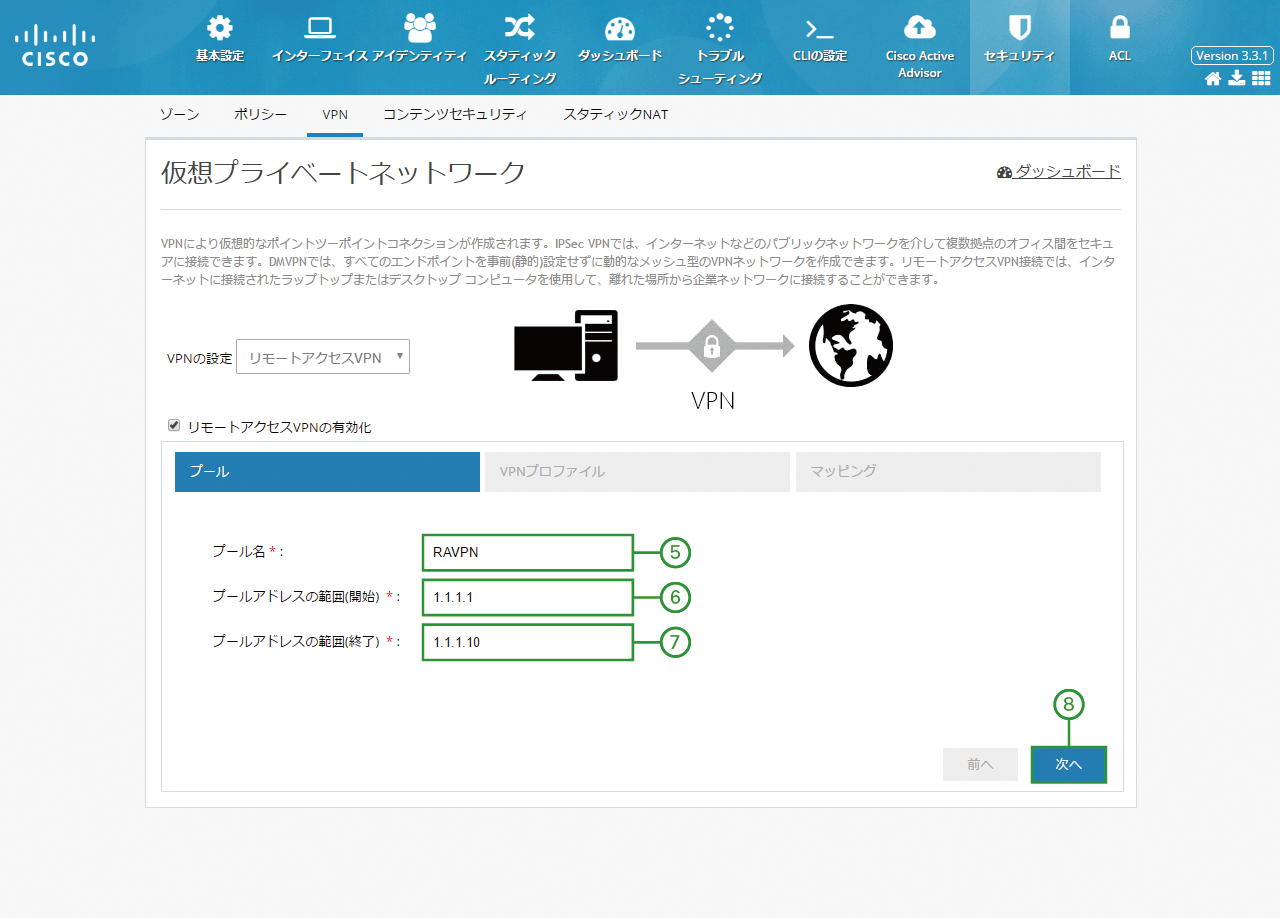
ステップ⑨:[事前共有キー]を入力
【メモ】
PC やスマートフォンなどクライアントからの接続に使用します。
ステップ⑩:[次へ]をクリック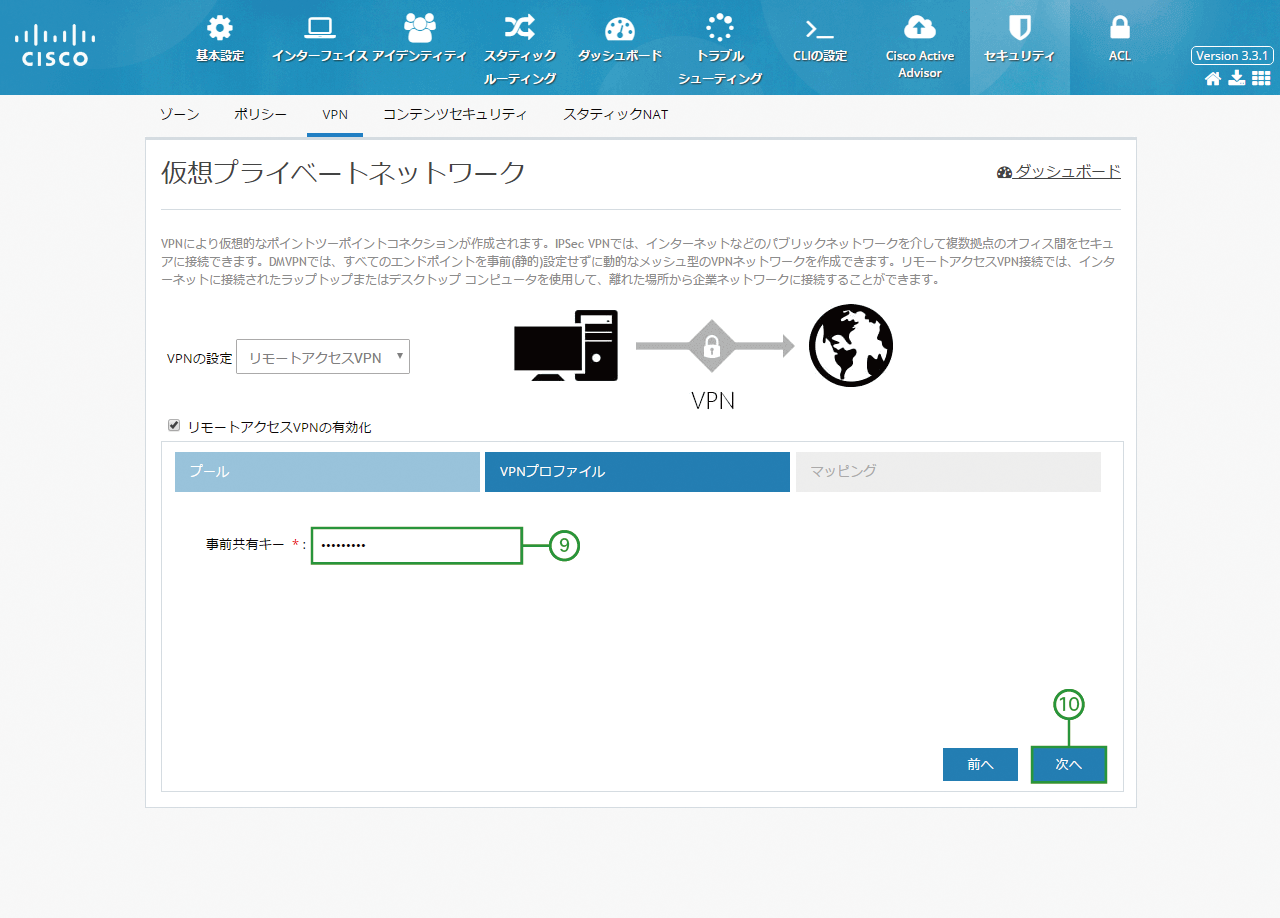
ステップ⑪:[終了]をクリック
【メモ】
[暗号マップ インターフェイス]にプライマリ WAN インターフェイスが表示されていない場合、ドロップ ダウン リストから選択してください。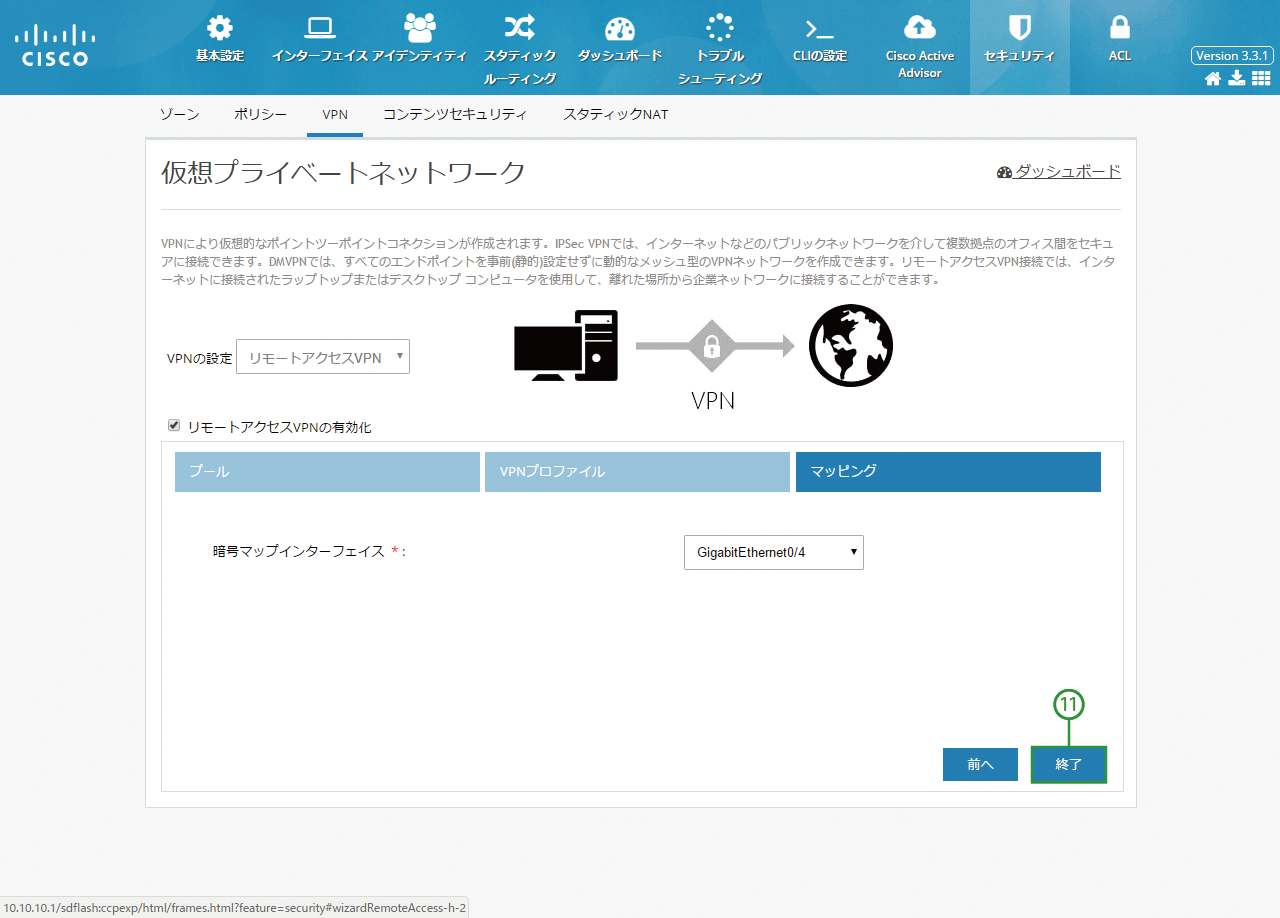
ステップ⑫:[アイデンティティ]をクリック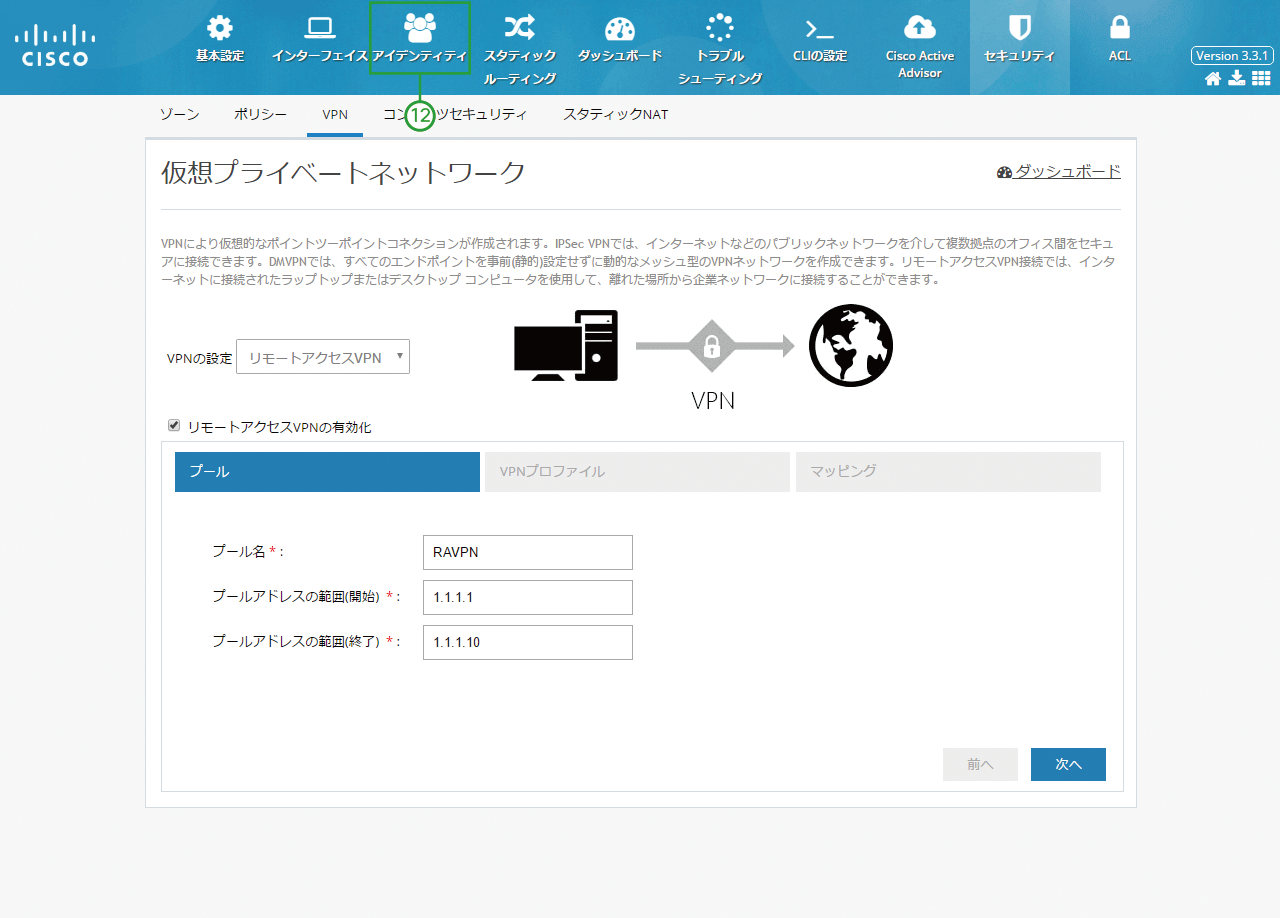
ステップ⑬:[ユーザ]をクリック
ステップ⑭:[追加]をクリック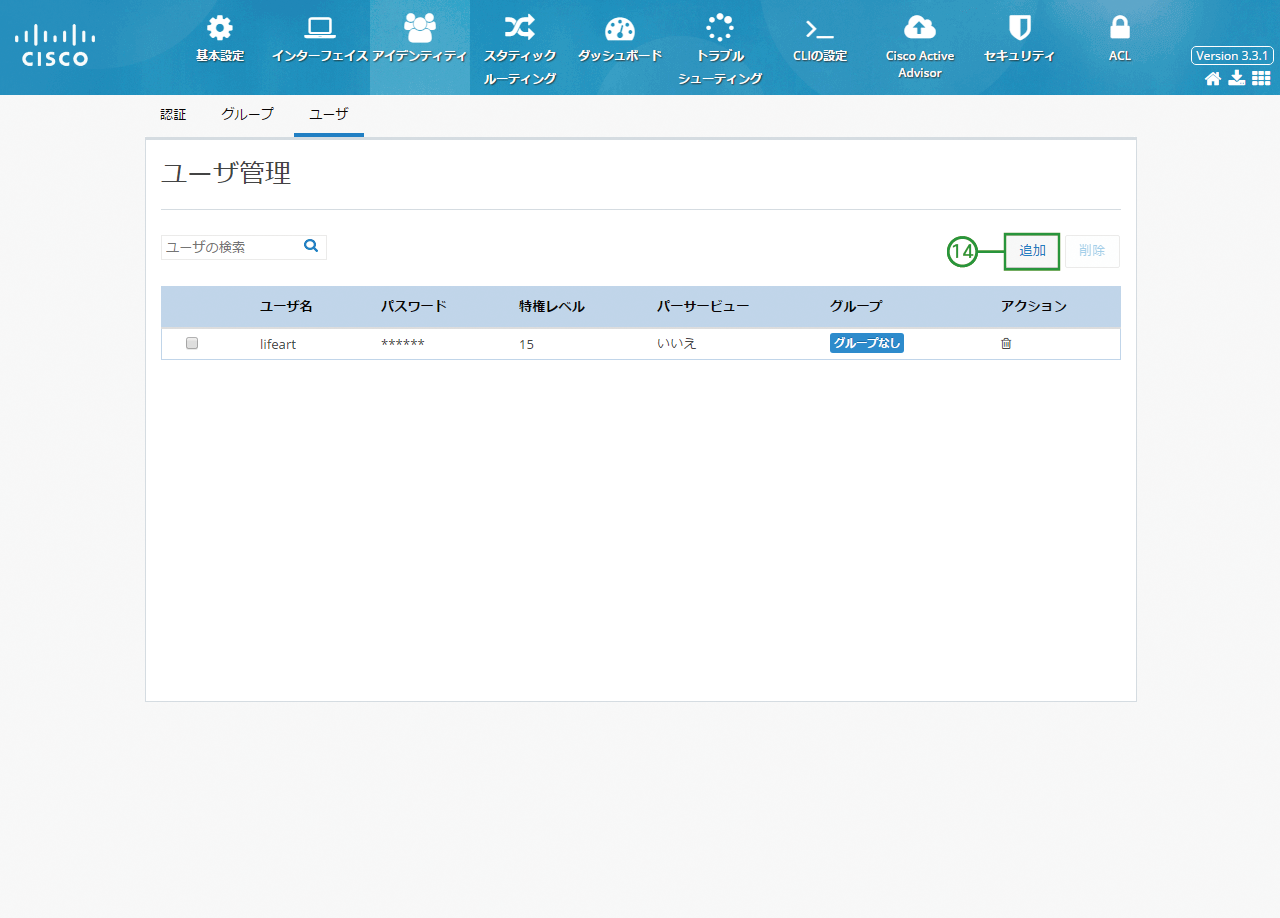
ステップ⑮:[ユーザ名]に任意の文字列を入力
ステップ⑯:[パスワード]に任意の文字列を入力
ステップ⑰:[パスワードの確認]にステップ⑯と同じ文字列を入力
【メモ】
[ユーザ名]と[パスワード]は、PC やスマートフォンなどクライアントからの接続に使用します。
ステップ⑱:[ハッシュ アルゴリズム MD5 を使用してパスワードを暗号化する]のチェックを解除
ステップ⑲:[OK]をクリック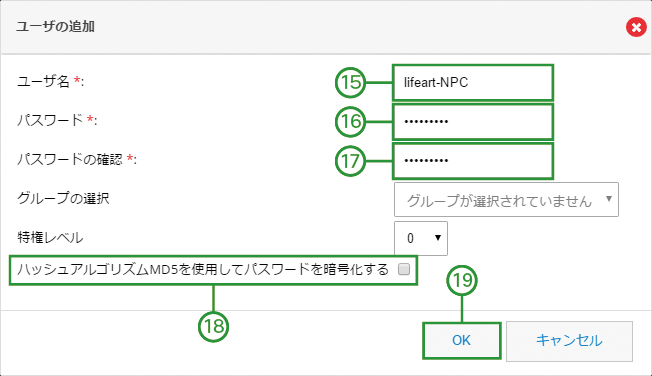
ステップ⑳:[CLI の設定]をクリック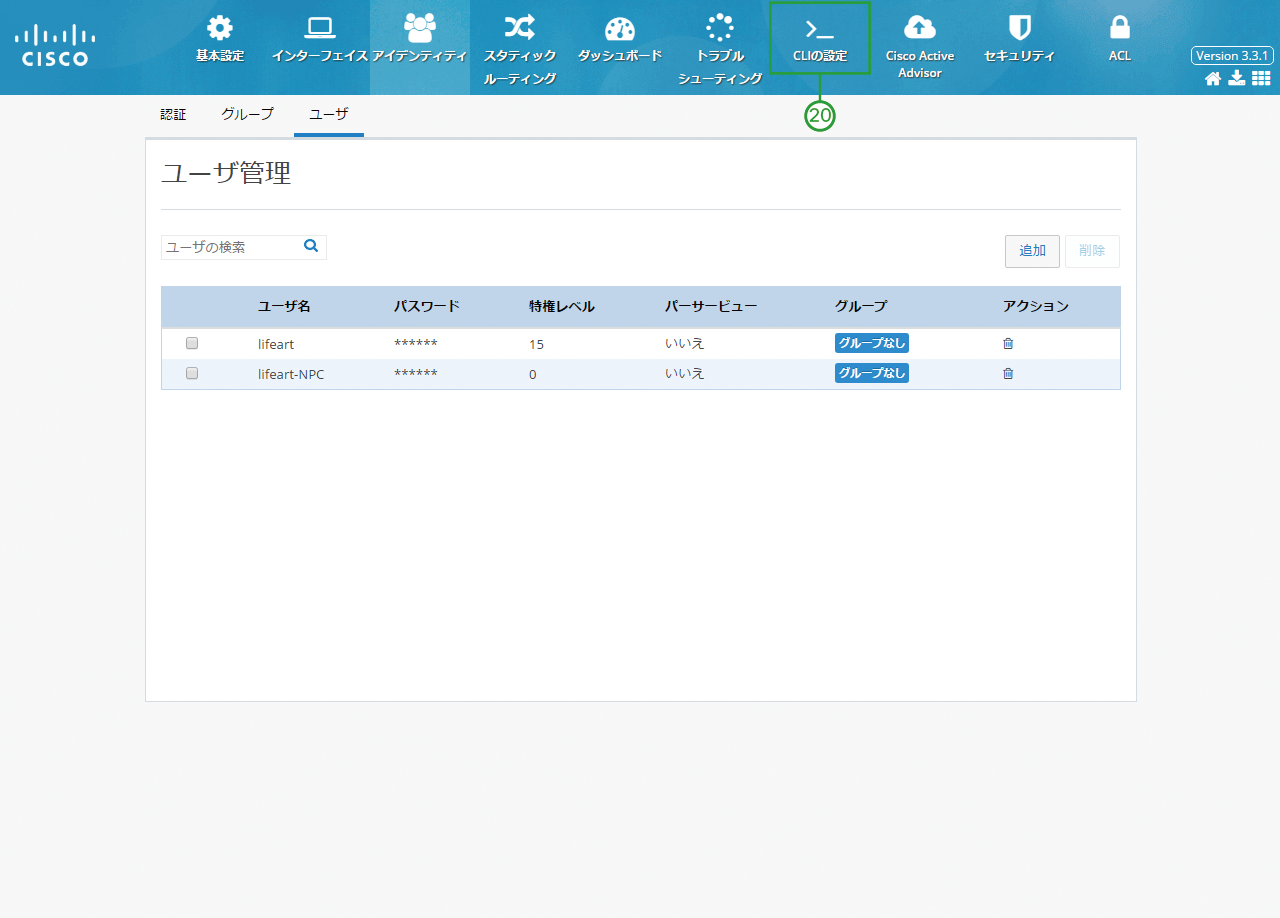
ステップ㉑:[Configure]を選択
ステップ㉒:no crypto ipsec security-association lifetime seconds 900 コマンドを入力
ステップ㉓:[コマンドの実行]をクリック
ステップ㉔:[コマンドは正常に完了しました。]メッセージを確認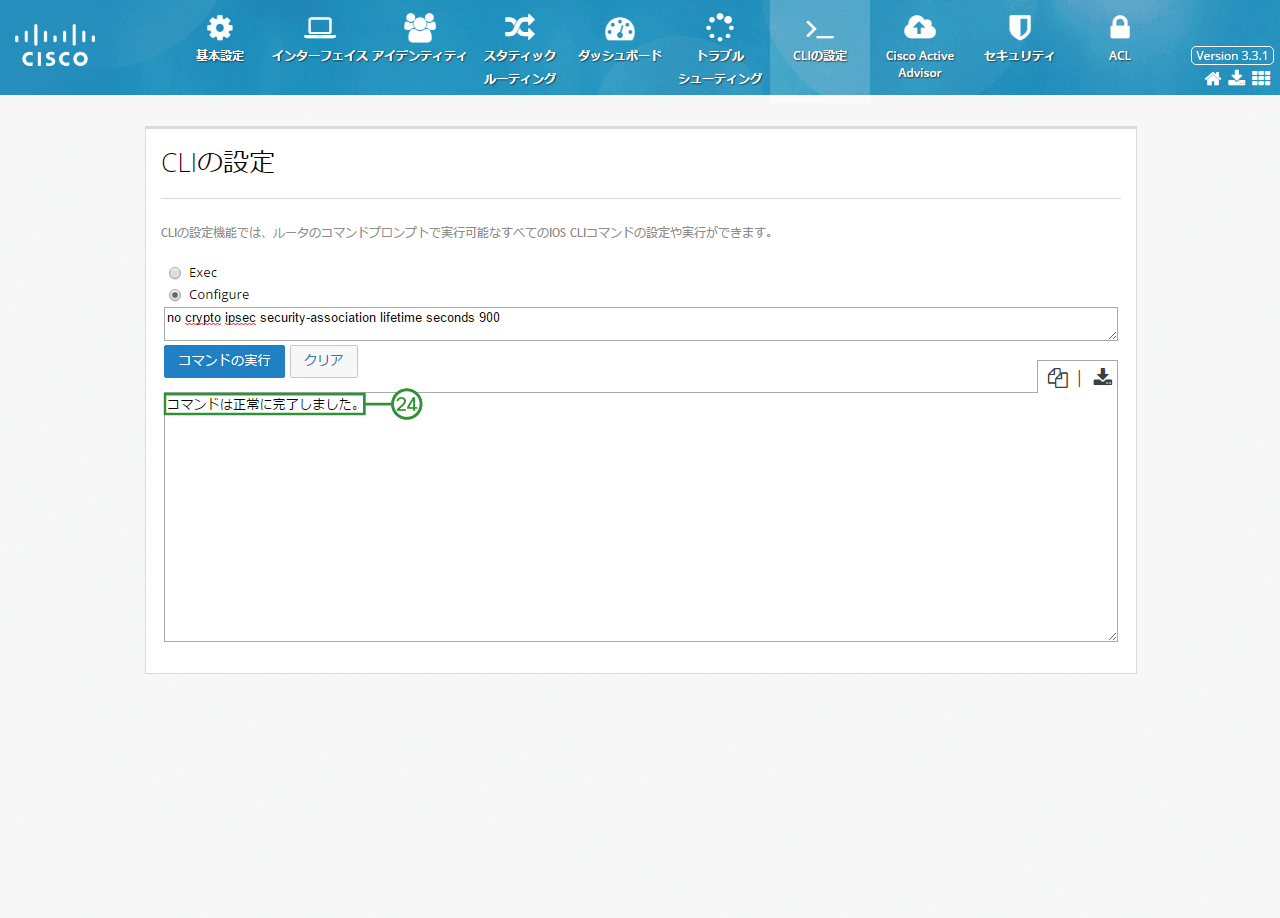
ルータの設定が完了しました。続けて、クライアントを設定します。
ここでは、Windows 10 での設定例について紹介します。
【注意】
ここで紹介するのはあくまで設定例であり、動作を保証しません。クライアントの設定は OS や機種によって異なります。正規の手順はメーカーにお問い合わせください。
ステップ㉕:[スタート]ボタンをクリック
ステップ㉖:[設定]ボタンをクリック
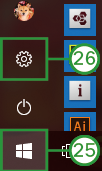
ステップ㉗:[ネットワークとインターネット]をクリック
ステップ㉘:[VPN]をクリック
ステップ㉙:[VPN 接続を追加する]をクリック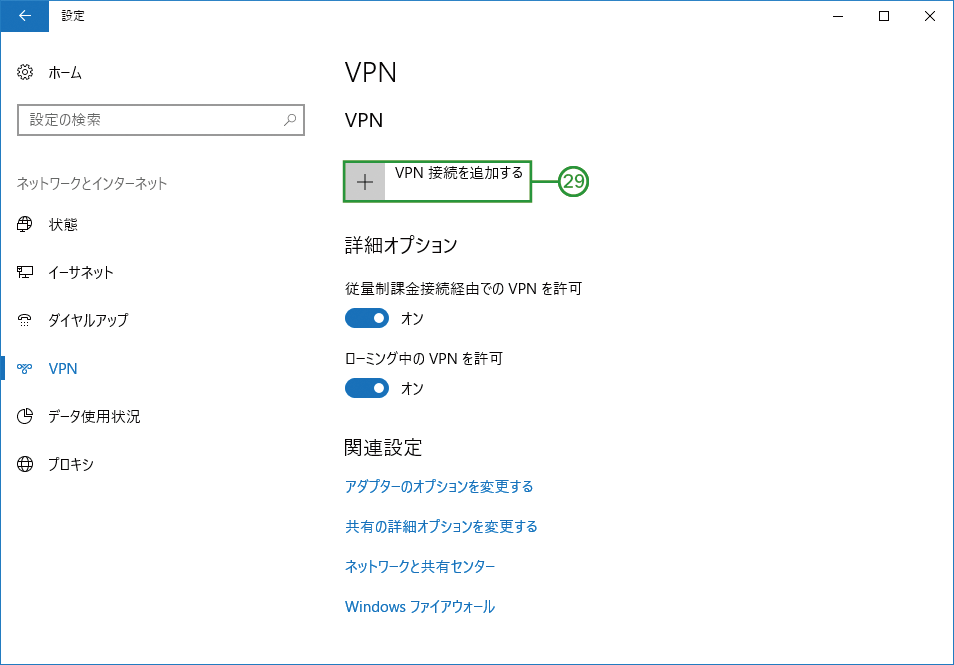
ステップ㉚:[VPN プロバイダー]ドロップ ダウン リストから[Windows(ビルトイン)]を選択
ステップ㉛:[接続名]に任意の文字列を入力
ステップ㉜:[サーバー名またはアドレス]にルータのプライマリ WAN インターフェイスの IP アドレスを入力
ステップ㉝:[VPN の種類]ドロップ ダウン リストから[事前共有キーを使った L2TP/IPsec]を選択
ステップ㉞:[事前共有キー]にステップ⑨の事前共有キーを入力
ステップ㉟:[ユーザー名(オプション)]にステップ⑮のユーザ名を入力
ステップ㊱:[パスワード(オプション)]にステップ⑯のパスワードを入力
ステップ㊲:[保存]をクリック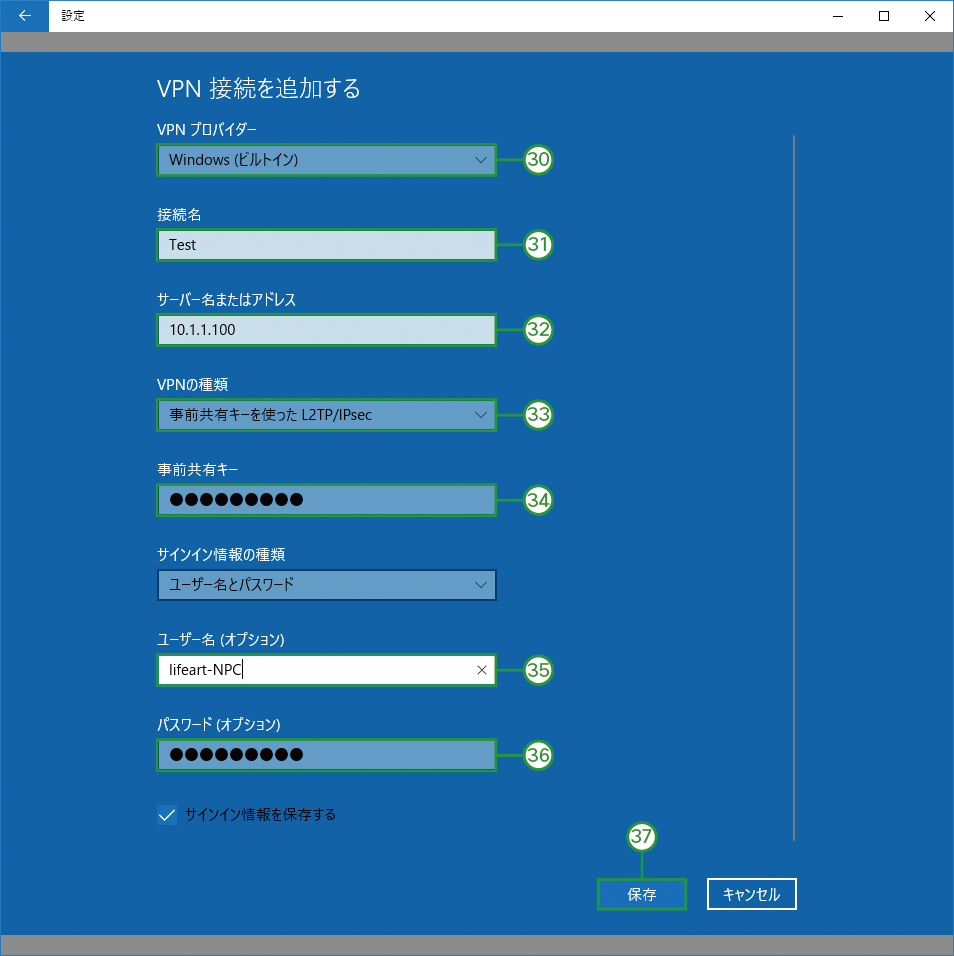
ステップ㊳:ステップ㉛の接続名の[接続]をクリック
ステップ㊴:[接続済み]メッセージを確認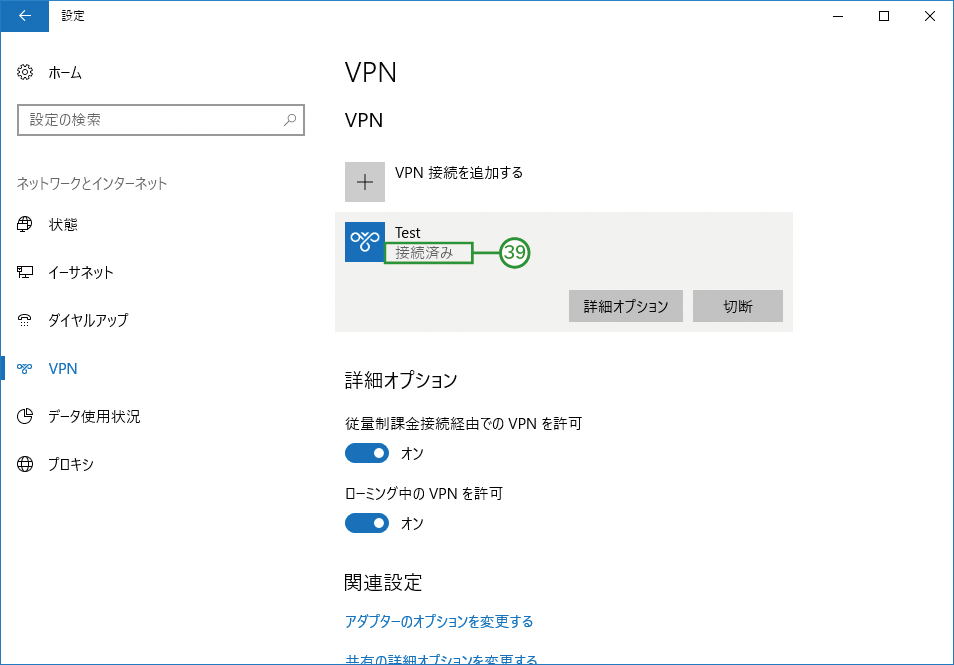
【注意】
社内 DNS サーバを運用している環境では、クライアントが社内サーバの共有フォルダなどにアクセスするために社内 DNS サーバによる名前解決が必要になる場合があります。この場合、クライアントが社内 DNS サーバを利用できるように次のコマンドを実行してください(この設定例では社内 DNS サーバの IP アドレスを 192.168.11.1 としています)。
Router(config)#interface Virtual-Template1
Router(config-if)#ppp ipcp dns 192.168.11.1
【メモ】
ブリッジ接続など、VPN サーバとして機能するルータが別のルータの背後(社内ネットワークの内側)に位置する構成、つまり VPN サーバ が NAT の内側に位置する構成の場合、Windows Vista 以降の VPN クライアント側でレジストリ値の修正が必要になります。詳細は、Microsoft のサポート情報をご覧ください。
「Windows Vista および Windows Server 2008 で NAT-T デバイスの背後に L2TP/IPsec サーバーを構成する方法」
"How to configure an L2TP/IPsec server behind a NAT-T device in Windows Vista and in Windows Server 2008"